Heim >System-Tutorial >Windows-Serie >So vergrößern Sie das Spielfenster in Win11_So vergrößern Sie das Spielfenster in Win11
So vergrößern Sie das Spielfenster in Win11_So vergrößern Sie das Spielfenster in Win11
- 王林nach vorne
- 2024-05-06 11:43:202018Durchsuche
Beunruhigt Sie die Tatsache, dass das Spielfenster zu klein ist und Sie das Spielerlebnis nicht in vollem Umfang genießen können? Der PHP-Editor Xinyi bietet Ihnen die detaillierte Vorgehensweise zum Vergrößern des Spielfensters in Win11. Dieses Tutorial führt Sie Schritt für Schritt durch die einfache Vergrößerung des Spielfensters, sodass Sie in die atemberaubende Spielwelt eintauchen können. Lesen Sie die folgenden Inhalte schnell durch, um ein aufregendes Spielerlebnis freizuschalten!
1. Fast alle Spiele verfügen derzeit über integrierte Anzeigemodi, die angepasst werden können.
2. Ändern Sie einfach den Bildschirm direkt im Spiel auf Vollbild, um das Windows 11-Spielfenster zu vergrößern.
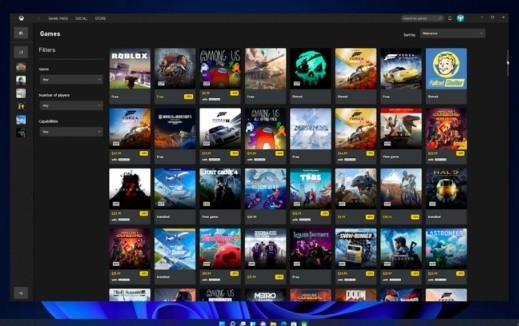
Andere Methoden:
1. Sie können die Tastenkombination [Alt+Enter] verwenden, um direkt zum Vollbildmodus zu wechseln.
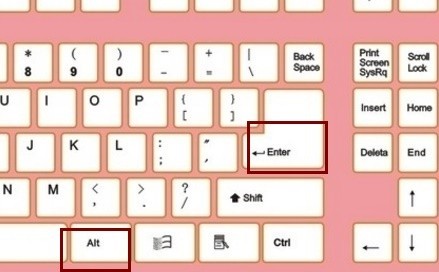
2. Wenn Sie das Spiel als Fenster statt als Vollbild anzeigen, das Spielfenster aber auch vergrößern möchten, können Sie die Tastenkombination [Sieg+Pfeil nach oben] drücken, um das Fenster zu maximieren.
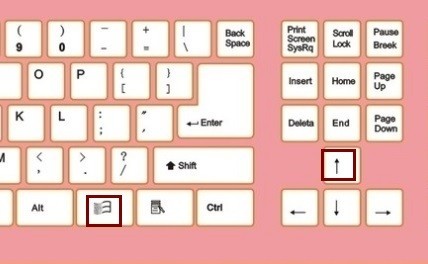
Das obige ist der detaillierte Inhalt vonSo vergrößern Sie das Spielfenster in Win11_So vergrößern Sie das Spielfenster in Win11. Für weitere Informationen folgen Sie bitte anderen verwandten Artikeln auf der PHP chinesischen Website!

